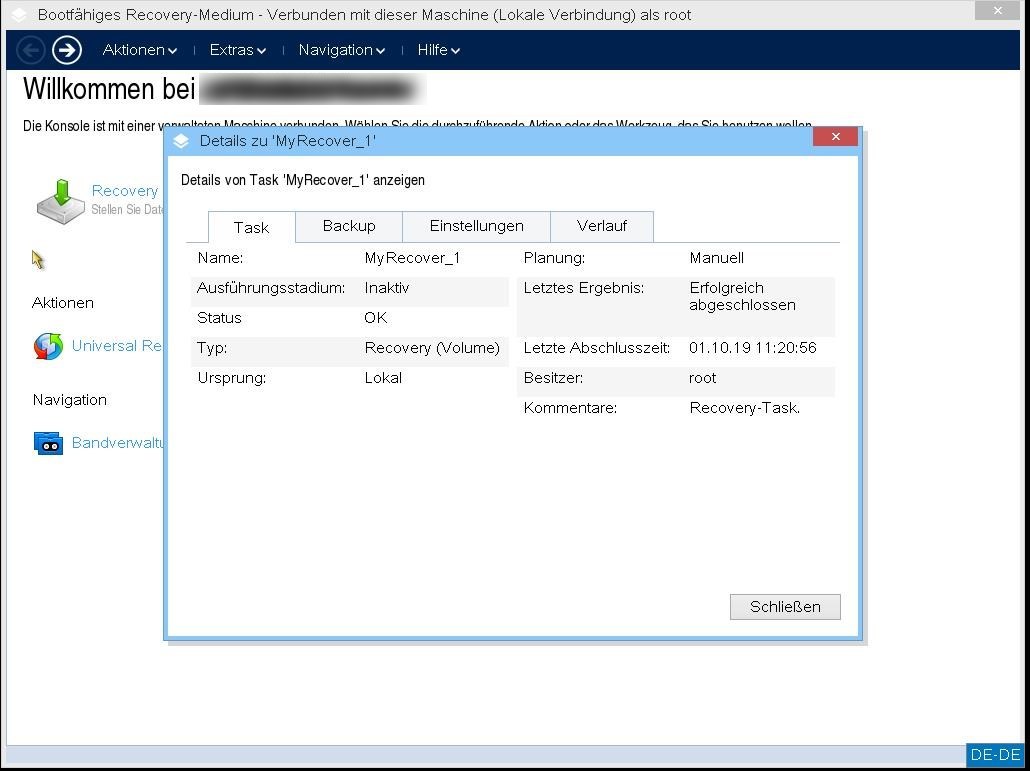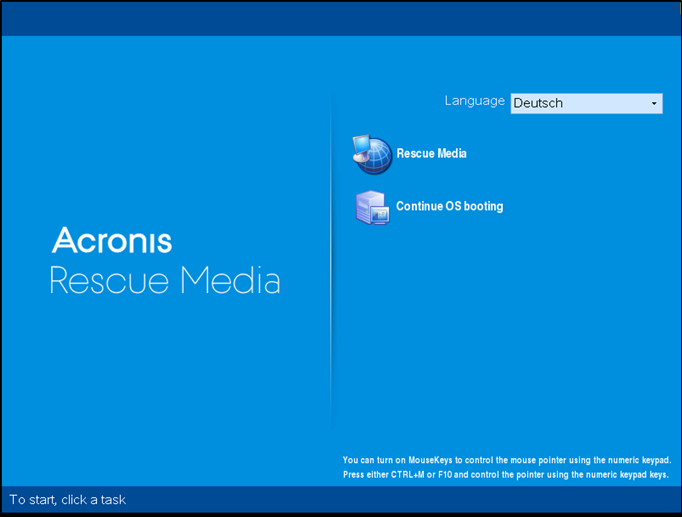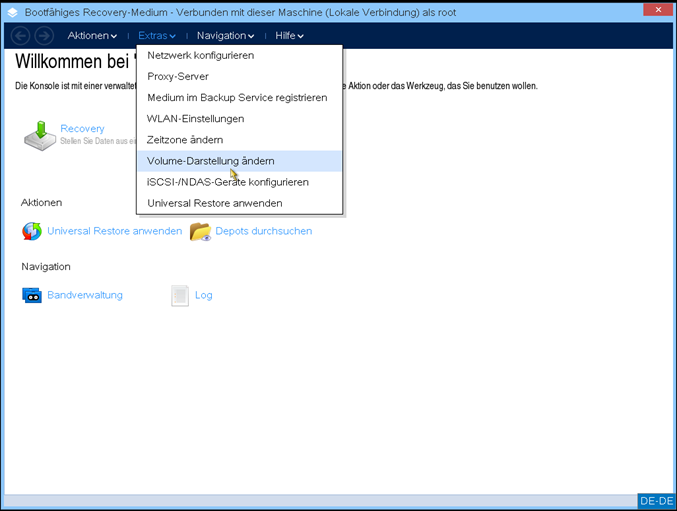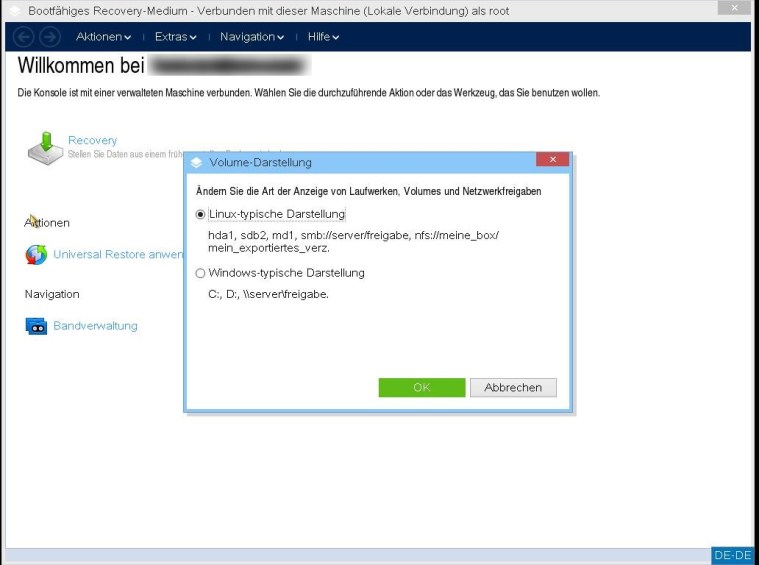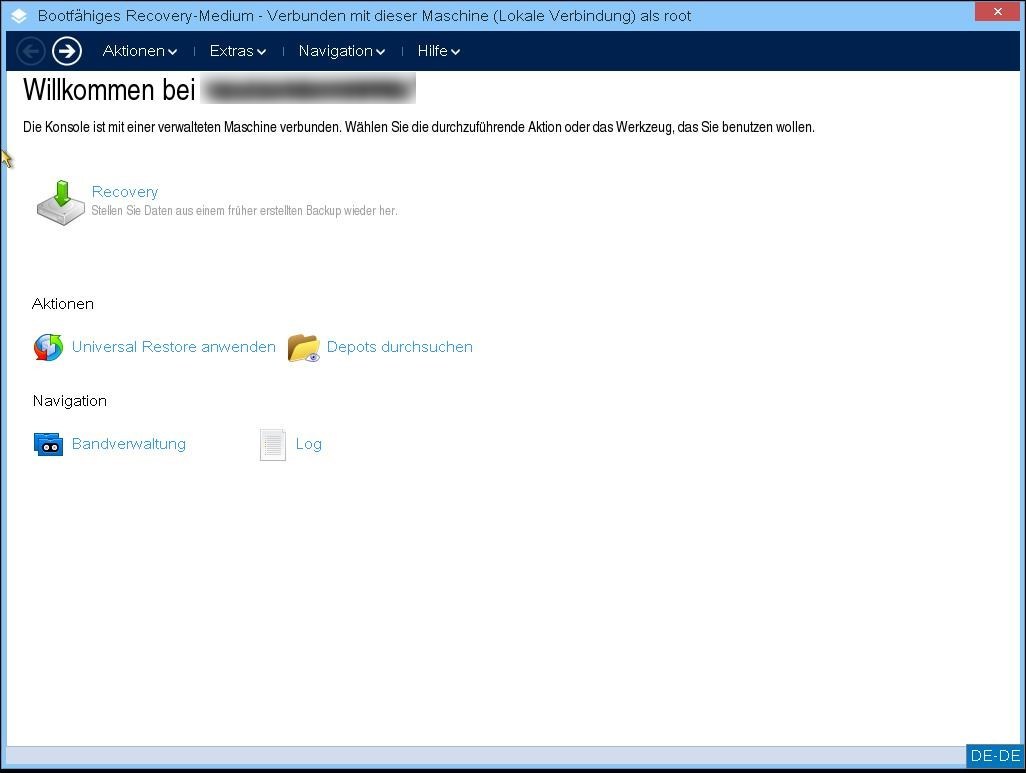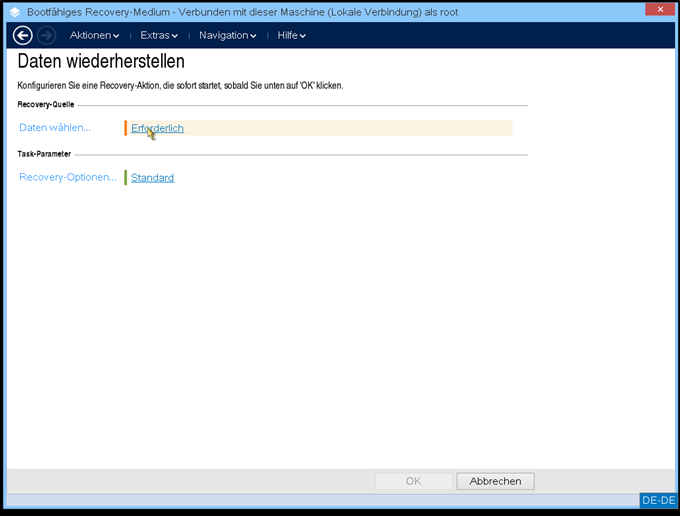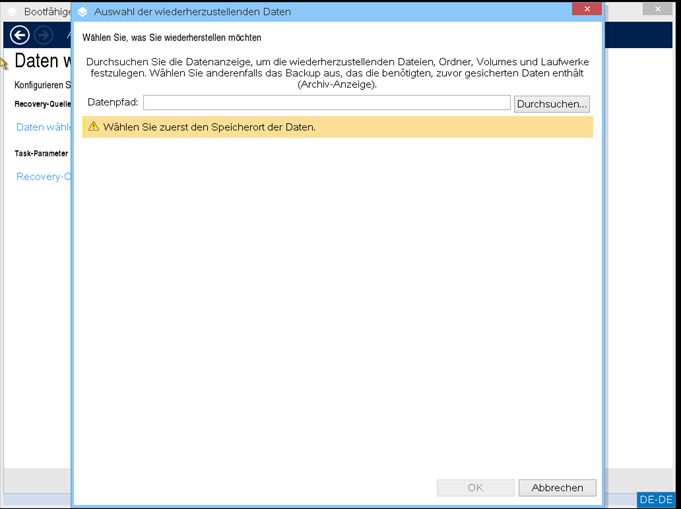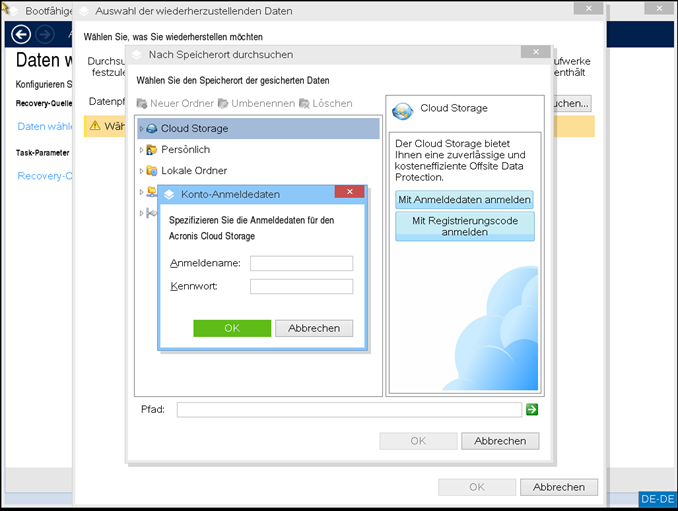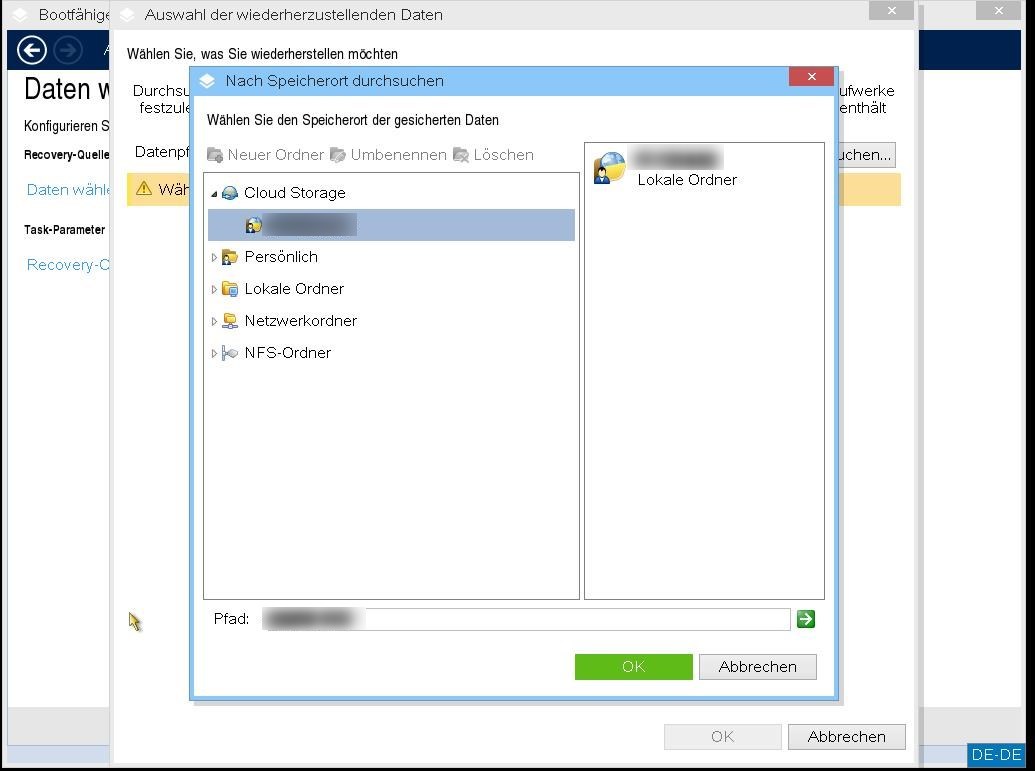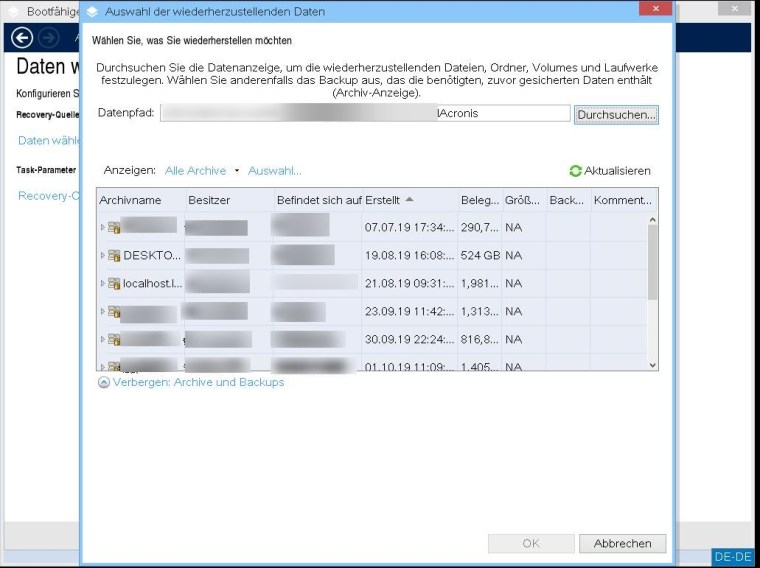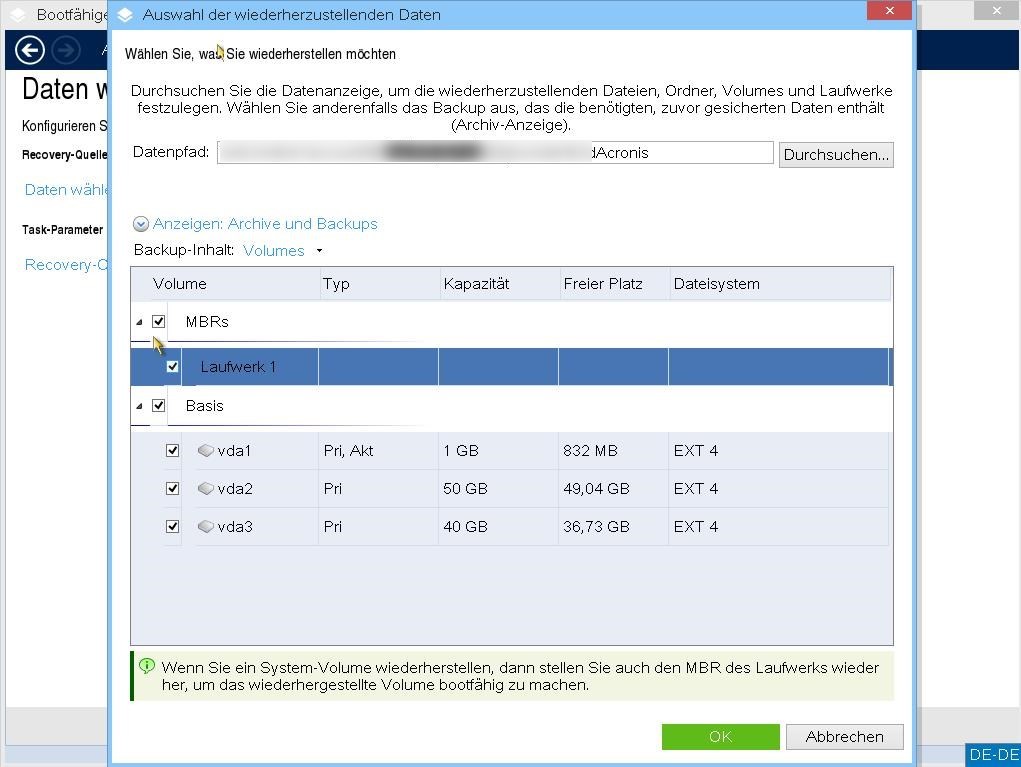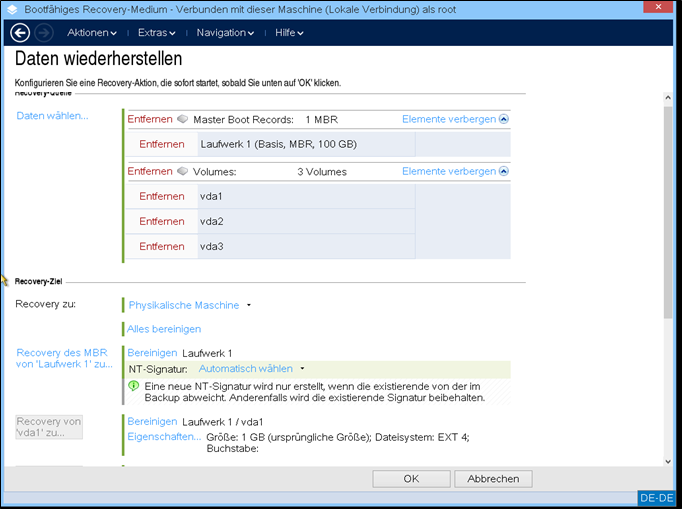Wie mache ich ein Restore meines Managed-Backups von Acronis mit dem ISO-IMAGE?
Im folgenden beschreiben wir Ihnen, wie Sie mit dem ISO-IMAGE ein Restore Ihres Managed-Backups auf Ihrem Server erstellen können.
Loggen Sie sich zunächst in Ihr Managed Backup ein.
Schritt 1:
Wenn Sie das Rescue manuell geladen haben, sehen Sie diesen Bildschirm. Hier klicken Sie bitte auf Rescue Media.
Schritt 2:
Klicken Sie auf Diese Maschine lokal verwalten.
Schritt 3:
Bei einem Linux Server klicken Sie bitte auf den Menüpunkt Extras und dann auf Volume-Darstellung ändern.
Schritt 4:
Wählen Sie bitte Linux-typische Darstellung aus und bestätigen mit OK.
Schritt 5:
Klicken Sie erneut auf Diese Maschine lokal verwalten.
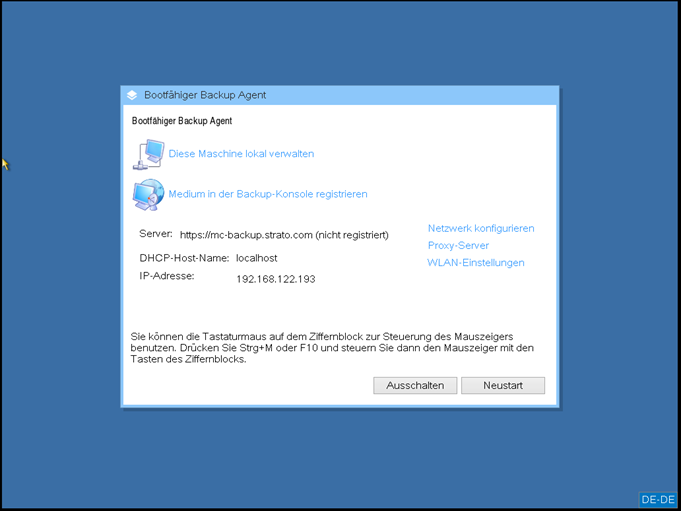
Schritt 6:
Klicken Sie auf Recovery.
Schritt 7:
Klicken Sie auf Erforderlich.
Schritt 8:
Gehen Sie auf Durchsuchen….
Schritt 9:
Wählen Sie „Cloud Storage“ und klicken auf Mit Anmeldedaten anmelden. Geben Sie Ihre Acronis- Zugangsdaten ein und klicken auf OK.
Schritt 10:
Wählen Sie bitte den Cloud Storage User aus und bestätigen mit OK.
Schritt 11:
Sie sehen eine Auswahl der vorhandenen Backups. Wählen Sie das Backup aus, welches wiederhergestellt werden soll und klicken auf OK.
Schritt 12:
Wählen Sie aus, welche Partitionen wiederhergestellt werden sollen und klicken auf OK.
Schritt 13:
Haben Sie ein RAID System, klicken Sie in diesem Bildschirm unter Recovery Ziel → Recovery zu auf RAID / LVM anwenden. Wenn Sie kein RAID System haben, einfach auf OK klicken. Damit beginnt die Wiederherstellung des Backups.
Schritt 14:
Ist die Wiederherstellung abgeschlossen, klicken Sie auf Schließen und dann auf Neustart. Der Wiederherstellungsvorgang ist damit beendet.